USB ofspillen
USB-Musek ofspillen
Verbannt en USB-Späicher mam USB-Verbindungsterminal.
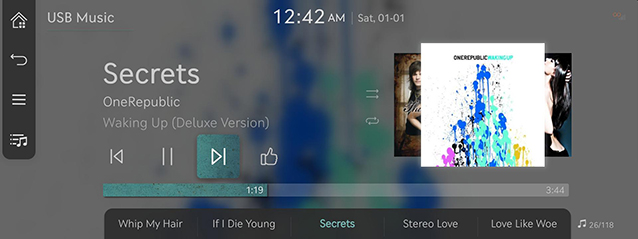
Fir USB-Musek ofzespillen, wärend aner Medien ofgespillt ginn, dréckt [![]() ] > Media sources > USB Music um anere Mediebildschierm.
] > Media sources > USB Music um anere Mediebildschierm.
Paust/spillt eng Datei of.
|
Standuert |
Detailer |
|
Frontbildschierm |
|
|
Kontroller |
|
Spillt déi viregt/nächst Datei of.
|
Standuert |
Detailer |
|
Frontbildschierm |
Beréiert [ |
Duerchsicht déi grad ofgespillt Datei séier.
|
Standuert |
Detailer |
|
Frontbildschierm |
Nodeem Dir [ |
-
Wann Dir [
 /
/ ] op d’mannst 5 Sekonne laang dréckt, wiesselt d’Ofspillgeschwindegkeet vu 4X > 20X.
] op d’mannst 5 Sekonne laang dréckt, wiesselt d’Ofspillgeschwindegkeet vu 4X > 20X. -
Wärend der Vijenzeg-/Hannerzeg-Sich gëtt kee Klang ofgespillt.
Sicht déi viregt/nächst Datei.
Wärend der Sich gëtt den Dateinumm ervirgehuewen. Wann de gewënschten Dateinumm ugewise gëtt, dréckt TUNE a Kontroller op der Tastesteierung vum viischte Sëtz, fir d’Datei ofzespillen.
|
Standuert |
Detailer |
|
Tastesteierung vum viischte Sëtz |
Dréit TUNE erop/erof. A wann déi gewënscht Datei ugewise gëtt, dréckt de Knäppchen. |
|
Kontroller |
Dréit de Kontroller no lénks/riets. A wann déi gewënscht Datei ugewise gëtt, dréckt Kontroller. |
Spillt déi gewënscht Datei of, andeem Dir d’Lëscht duerchsicht.
-
Dréckt [
 ] um Ofspillbildschierm. Oder dréckt [
] um Ofspillbildschierm. Oder dréckt [ ] > List.
] > List.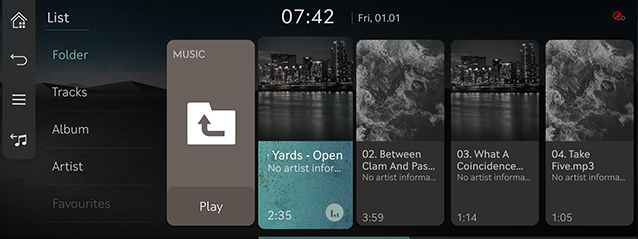
-
Sicht am Lëschtbildschierm eng gewënscht Datei no Dossier, Lidder oder Album, Artist oder Favoritten. Wann déi gewënscht Datei aus der Sich ausgewielt ass, gëtt d’Datei ofgespillt.
-
Wann Dir Play um Lëschtbildschierm dréckt, gëtt am ausgewielten Dossier alles vun der éischter Datei un ofgespillt.
-
Aktivéiert [
 ] > Repeat folder, include subfolders fir Mediendateien am Ënnerdossier ofzespillen.
] > Repeat folder, include subfolders fir Mediendateien am Ënnerdossier ofzespillen.
Spillt all d’Dateien an zoufälleger Reiefolleg of.
-
Dréckt [
 ] > Shuffle um Ofspillbildschierm.
] > Shuffle um Ofspillbildschierm.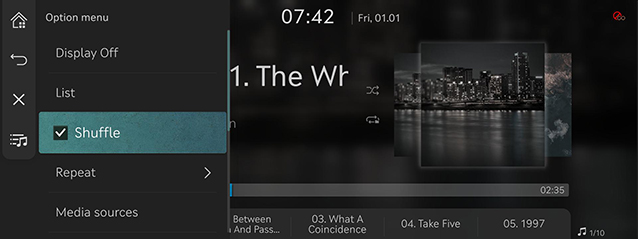
-
Kräizt d’Feld lénks vu Shuffle un, fir zoufällegt Ofspille festzeleeën. Fir d’zoufällegt Ofspillen ofzebriechen, dréckt erneit op Shuffle ofspillen.
D’Drécke vun [![]() /
/![]() ] um viischte Bildschierm aktivéiert/läscht d’zoufällegt Ofspillen.
] um viischte Bildschierm aktivéiert/läscht d’zoufällegt Ofspillen.
Eng Datei gëtt widderholl ofgespillt.
-
Dréckt [
 ] > Repeat um Ofspillbildschierm.
] > Repeat um Ofspillbildschierm.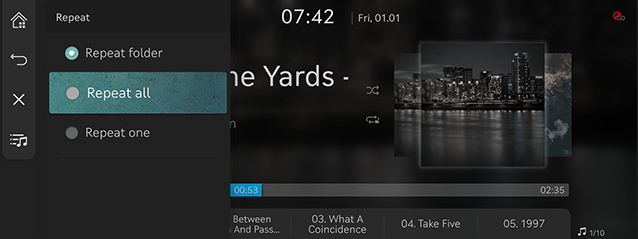
-
Dréckt e gewënschte Widderhuelungsmodus.
-
Repeat folder: Déi ganz Dateien, déi am Dossier gespäichert sinn, ginn ëmmer erëm ofgespillt.
-
Repeat all: Widderhëlt all Dateien. Gëtt als Repeat album oder Repeat artist wärend dem Ofspillen aus der Albums- oder Artist-Kategorie ugewisen.
-
Repeat one: D’Datei, déi grad ofgespillt gëtt, gëtt widderholl.
-
Dréckt [![]() ]/[
]/[![]() ]/[
]/[![]() ]/[
]/[![]() ] um Ofspillbildschierm, fir Widderhuelen ze aktivéieren.
] um Ofspillbildschierm, fir Widderhuelen ze aktivéieren.
-
 : Repeat all
: Repeat all -
 : Repeat album / Repeat artist (Et gëtt ugewisen wann all Dateie wärend dem Playback vun der Kategorie Albums oder Artist sinn.)
: Repeat album / Repeat artist (Et gëtt ugewisen wann all Dateie wärend dem Playback vun der Kategorie Albums oder Artist sinn.) -
 : Repeat folder
: Repeat folder -
 : Repeat one
: Repeat one
Verréckelt déi grad ofgespillt Datei op hidden_folder. Déi verréckelt Datei gëtt net an der Playlëscht ugewisen a kann net ofgespillt ginn.
-
Dréckt [
 ] > Hide current file um Ofspillbildschierm.
] > Hide current file um Ofspillbildschierm.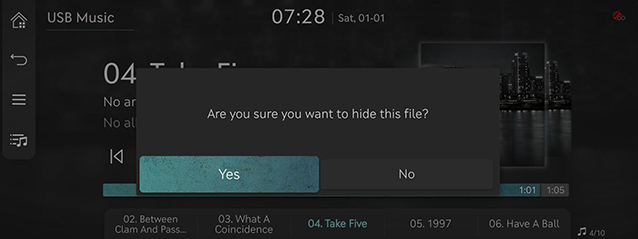
-
Dréckt Yes.
Wiesselt op d’Kënschtlerlëscht vum aktuelle Lidd.
Dréckt [![]() ] > Tracks of this artist.
] > Tracks of this artist.
Dir kënnt op d’Lëscht wiesselen, andeem Dir de Kënschtler um Ofspillbildschierm dréckt.
Wiesselt op d’Albumlëscht vum aktuelle Lidd.
Dréckt [![]() ] > Tracks of this album.
] > Tracks of this album.
Dir kënnt op d’Lëscht wiesselen, andeem Dir den Album um Ofspillbildschierm dréckt.
-
Dréckt [
 ] > Sound settings um Ofspillbildschierm.
] > Sound settings um Ofspillbildschierm. -
Fir weider Detailer kuckt Deel „Sound settings“.
USB-Video ofspillen
Verbannt en USB-Späicher mam USB-Verbindungsterminal.
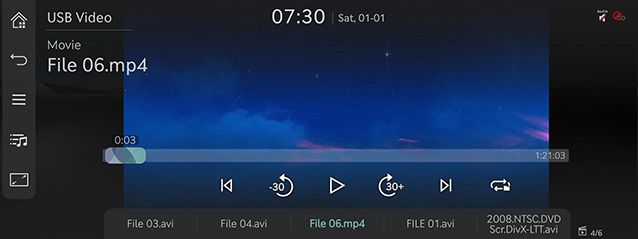
-
Fir en USB-Video ofzespillen, wärend aner Medien ofgespillt ginn, dréckt [
 ] > Media sources > USB Video um anere Mediebildschierm.
] > Media sources > USB Video um anere Mediebildschierm. -
Aus Sécherheetsgrënn gëtt de Video net ënnerstëtzt an aner deelweis Funktioune sinn ageschränkt, esoulaang den Auto sech beweegt. Den Audio gëtt awer ofgespillt.
-
Och wann den Auto stoe bleift, gëtt de Video net ënnerstëtzt, esoulaang de Gang net an der Positioun P steet.
Paust/spillt eng Datei of.
|
Standuert |
Detailer |
|
Frontbildschierm |
|
|
Kontroller |
|
|
Standuert |
Detailer |
|
Frontbildschierm |
Beréiert de Bildschierm. |
|
Kontroller |
Wann de Kontroller no uewen oder ënne gezu gëtt oder op de gesamte Bildschierm gedréckt gëtt, gëtt de Bildschierm-Grondmodus opgemaach. |
-
Wann 5 Sekonne laang kee Befeel um Grondmodusbildschierm empfaange gëtt, da gëtt automatesch op de ganze Bildschierm gewiesselt.
-
De gesamte Bildschierm geet op, wann [
 ] um Basismodusbildschierm ausgewielt gëtt oder dréckt [
] um Basismodusbildschierm ausgewielt gëtt oder dréckt [ ] > Full screen um Bildschierm.
] > Full screen um Bildschierm.
Spillt déi viregt/nächst Datei of.
|
Standuert |
Detailer |
|
Frontbildschierm |
Beréiert [ |
Duerchsicht déi grad ofgespillt Datei séier.
|
Standuert |
Detailer |
|
Frontbildschierm |
Nodeem Dir [ |
-
Wann Dir [
 /
/ ] op d’mannst 5 Sekonne laang dréckt, wiesselt d’Ofspillgeschwindegkeet vu 4X > 20X.
] op d’mannst 5 Sekonne laang dréckt, wiesselt d’Ofspillgeschwindegkeet vu 4X > 20X. -
Wärend der Vijenzeg-/Hannerzeg-Sich gëtt kee Klang ofgespillt.
Sicht déi viregt/nächst Datei.
Wärend der Sich gëtt den Dateinumm ervirgehuewen. Wann de gewënschten Dateinumm ugewise gëtt, dréckt TUNE a Kontroller op der Tastesteierung vum viischte Sëtz, fir d’Datei ofzespillen.
|
Standuert |
Detailer |
|
Tastesteierung vum viischte Sëtz |
Dréit TUNE erop/erof. A wann déi gewënscht Datei ugewise gëtt, dréckt de Knäppchen. |
Spullt 30 Sekonne vir/zeréck.
|
Standuert |
Detailer |
|
Frontbildschierm |
Dréckt [ |
Spillt déi gewënscht Datei of, andeem Dir d’Lëscht duerchsicht.
-
Dréckt [
 ] um Ofspillbildschierm. Oder dréckt [
] um Ofspillbildschierm. Oder dréckt [ ] > List.
] > List.
-
Wielt déi gewënscht Datei a se gëtt ofgespillt.
-
Wann Dir Play um Lëschtbildschierm dréckt, gëtt am ausgewielten Dossier alles vun der éischter Datei un ofgespillt.
-
Aktivéiert [
 ] > Repeat folder, include subfolders fir Mediendateien am Ënnerdossier ofzespillen.
] > Repeat folder, include subfolders fir Mediendateien am Ënnerdossier ofzespillen.
Eng Datei gëtt widderholl ofgespillt.
-
Dréckt [
 ] > Repeat um Ofspillbildschierm.
] > Repeat um Ofspillbildschierm.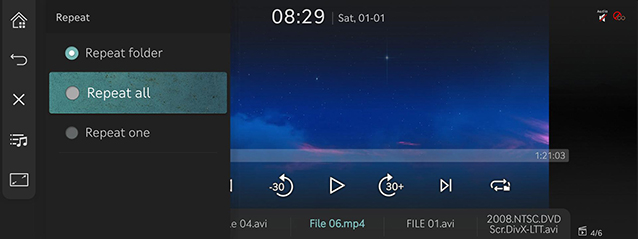
-
Dréckt e gewënschte Widderhuelungsmodus.
-
Repeat folder: Déi ganz Dateien, déi am Dossier gespäichert sinn, ginn ëmmer erëm ofgespillt.
-
Repeat all: Déi gesamt Datei gëtt widderholl ofgespillt.
-
Repeat one: D’Datei, déi grad ofgespillt gëtt, gëtt widderholl.
-
Dréckt [![]() ]/[
]/[![]() ]/[
]/[![]() ] um Ofspillbildschierm, fir Widderhuelen ze aktivéieren.
] um Ofspillbildschierm, fir Widderhuelen ze aktivéieren.
-
 : Repeat all
: Repeat all -
 : Repeat folder
: Repeat folder -
 : Repeat one
: Repeat one
Weist d’Informatiounen iwwer den Numm, d’Gréisst an d’Ofspillzäit vun der aktuell ofgespillter Datei un.
-
Dréckt [
 ] > File information um Ofspillbildschierm.
] > File information um Ofspillbildschierm.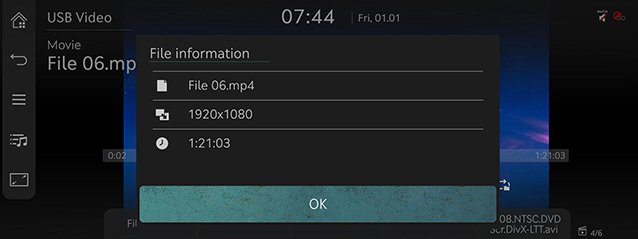
-
Dréckt OK.
Verfügbar fir Dateien, déi multipel Ënnertitelen ënnerstëtzen. Wielt den um Bildschierm ugewisenen Ënnertitel.
-
Dréckt [
 ] > Subtitle settings um Ofspillbildschierm.
] > Subtitle settings um Ofspillbildschierm.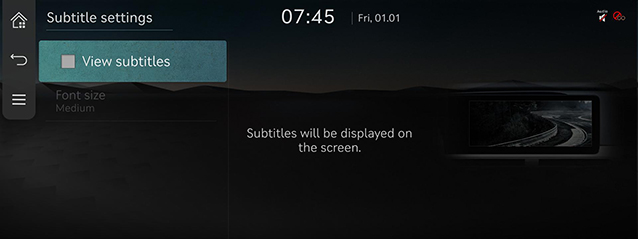
-
Wielt e gewënschte Menü.
-
View subtitles: Schalt Videoënnertitelen an/aus.
-
Font size: Passt d’Schrëftgréisst vun de Videoënnertitelen un.
-
-
Dréckt [
 ] > Sound settings um Ofspillbildschierm.
] > Sound settings um Ofspillbildschierm. -
Fir weider Detailer kuckt Deel „Sound settings“.
Passt d’Hellegkeet/de Kontrast fir d’Ofspille vum Video un.
-
Dréckt [
 ] > Display settings um Ofspillbildschierm.
] > Display settings um Ofspillbildschierm. -
Fir weider Detailer kuckt Deel „Display settings“.
Verfügbar fir Dateien, déi multipel Stëmmen ënnerstëtzen.
-
Dréckt [
 ] > Language settings um Ofspillbildschierm.
] > Language settings um Ofspillbildschierm. -
Wielt eng gewënscht Stëmm.